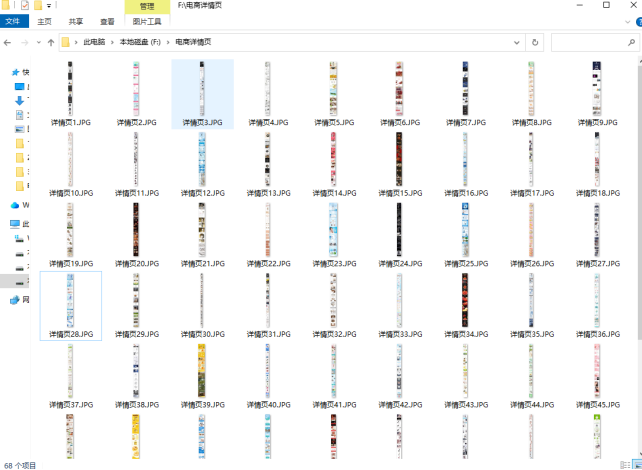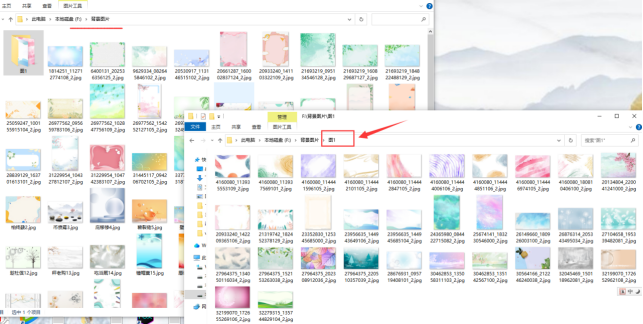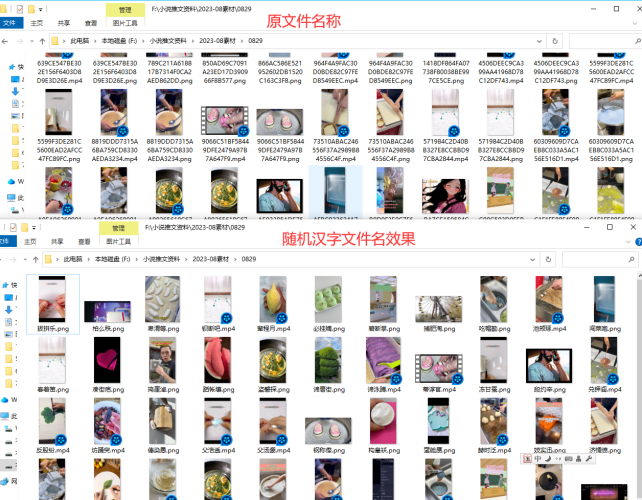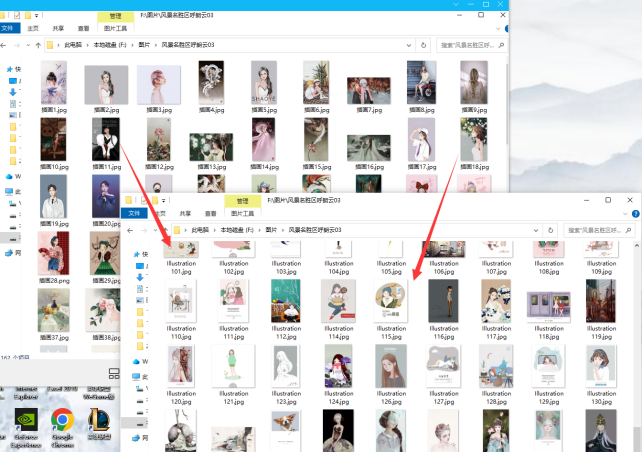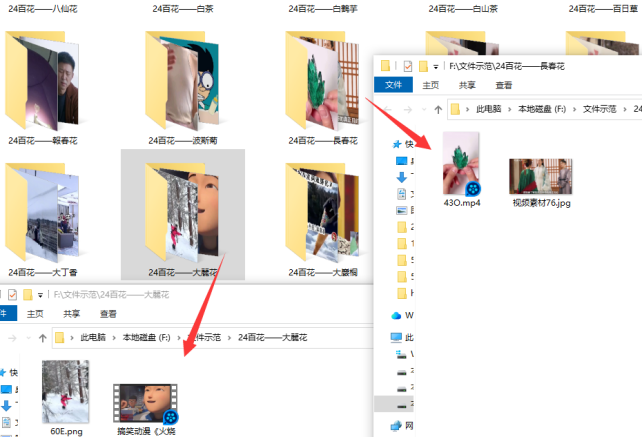【云炫文件管理器】文件批量改名方法:如何给文件自定义名称,大量文件重命名的实例步骤
在日常生活和工作中,经常要处理大量的文件,例如把文件重命名。手动重命名每个文件不仅耗时,而且容易出错。现在一起来看云炫文件管理器如何按自定义名称批量给文件重命名的技巧。
文件名自定义名称前后缩略图对比。
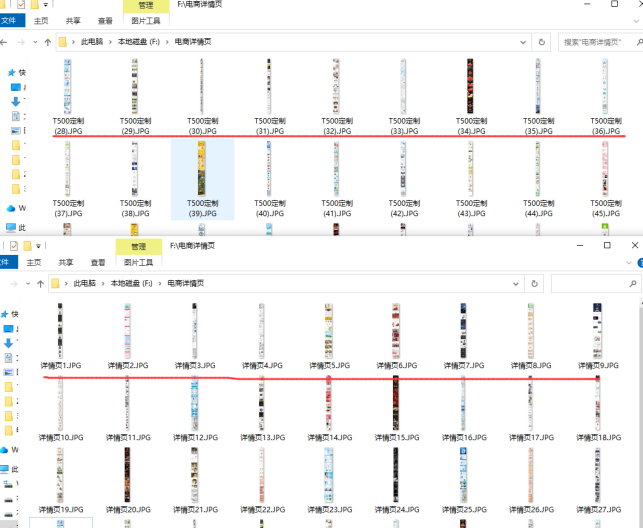
用自定义名称批量重命名文件的方法:
第一步在云炫文件管理器界面中找到“文件批量重命名”功能,并进入该功能界面。
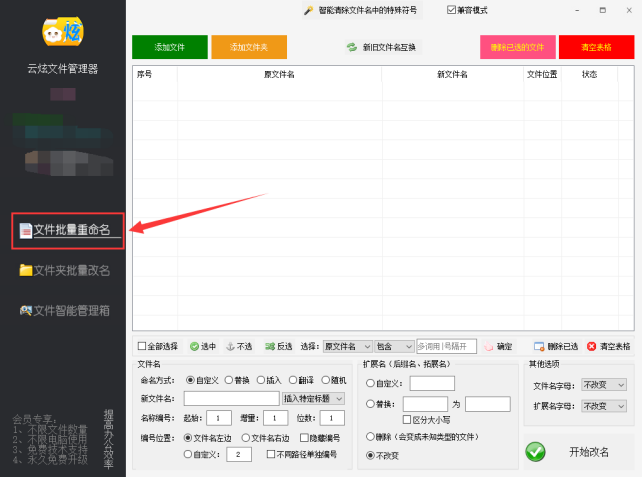
第二步把要自定义名称的文件导入到列表上。先点击“添加文件”,在下拉表中点击“选择单个文件夹中的文件”。
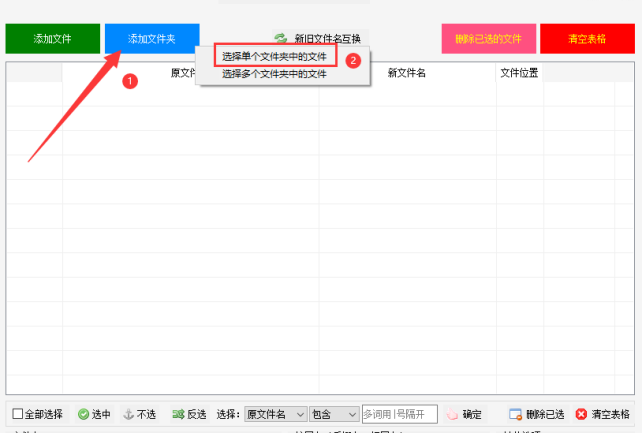
第三步在小窗口内找到文件夹的位置,并点击“确定”批量导入到列表上。
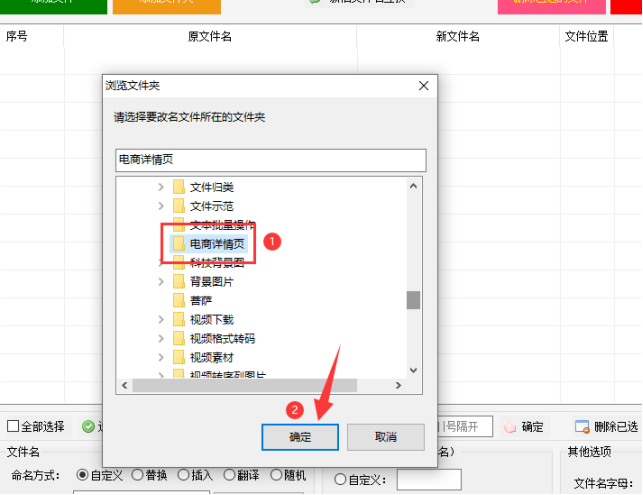
第四步设置文件名命名的方式,下面先选择“自定义”,再输入新文件名“内容”,并选择编号位置。
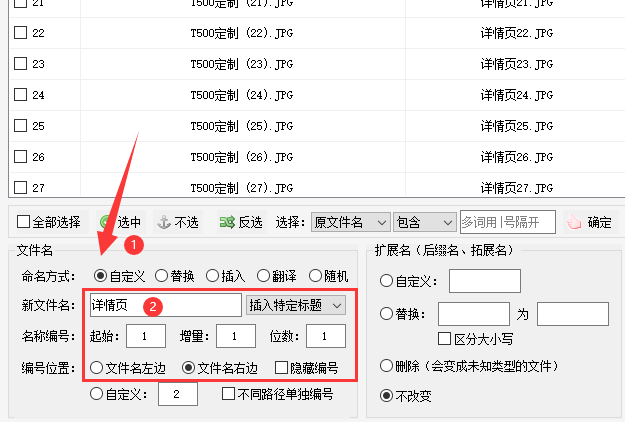
第五步以上步骤设置好后,在列表上查看新文件名是否正确,并点击“开始改名”进入文件名重命名工作。
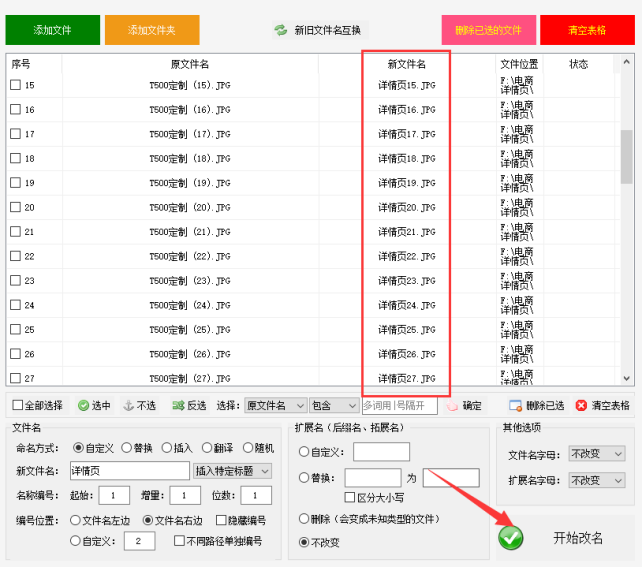
第六步这个过程很快,看列表状态栏就能清楚文件名是否“重命名成功”。在列表上右击打开文件所在的位置。
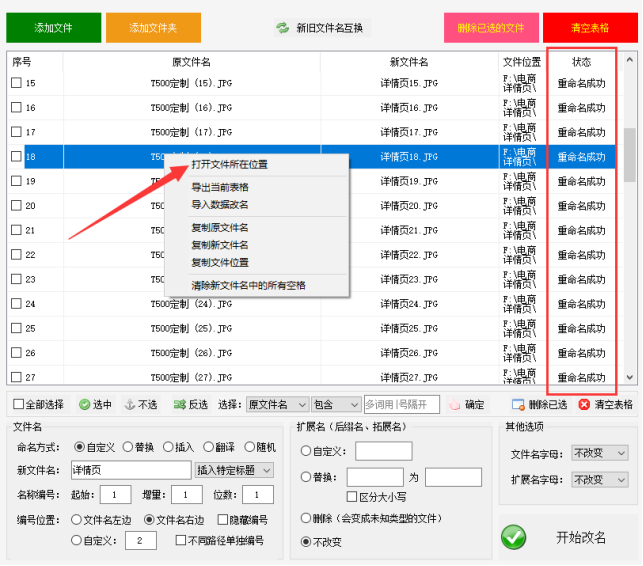
第七步打开文件夹可看到所有的文件自定义名称成功。